Как сохранить видео TikTok без публикации
Способ 1: сохранить на устройство во время загрузки
Запустите TikTok на своем устройстве.
Нажмите «Запись», чтобы перейти на страницу создания.
Снимайте свои видеоклипы. Применяйте все эффекты и фильтры, которые вам нравятся на этапе создания.
Примените инструменты редактирования в соответствии с вашими интересами и нажмите «Далее».
На странице загрузки нажмите Кто может смотреть это видео.
Измените настройку на Только я.
Коснитесь Дополнительные параметры.
Нажмите «Сохранить на устройство» и нажмите кнопку «Закрыть».
Теперь нажмите Опубликовать, чтобы загрузить видео.
Видео сохраняется в вашей фотопленке, а также появляется в ваших личных загрузках в вашем профиле. На изображении ниже показан скриншот видео, сохраненного на устройстве при загрузке в качестве частного видео на TikTok.
Связанный: Как использовать фильтры TikTok
Способ 2: Загрузите видео, загруженное как «частное».
Этап I: загрузка как «частного» видео
Запустите TikTok на своем устройстве.
Нажмите «Запись», чтобы перейти на страницу создания.
Снимайте свои видеоклипы. Применяйте все эффекты и фильтры, которые вам нравятся на этапе создания.
Примените инструменты редактирования в соответствии с вашими интересами и нажмите «Далее».
На странице загрузки нажмите Кто может смотреть это видео.
Измените настройку на Только я.
Коснитесь Дополнительные параметры.
Этап II: Сохранение видео на устройство
В TikTok коснитесь значка профиля, чтобы перейти в свой профиль.
Коснитесь вкладки со значком «замок», который представляет «частные видео». Нажмите на плитку видео, которую вы хотите сохранить.
Коснитесь кнопки с многоточием, чтобы просмотреть дополнительные параметры.
Из вариантов нажмите Сохранить видео.
Видео сохраняется в альбоме камеры. Тем не менее, любое видео, сохраненное таким образом, будет иметь водяной знак вашего имени пользователя (как показано на снимке экрана ниже), что может оказаться головной болью, когда вы позже объедините клипы, чтобы создать единое целое.
Вы ведь не хотите, чтобы эти водяные знаки перекрывали друг друга и портили эстетическую привлекательность вашего видео, не так ли? Итак, вам нужно решение для загрузки черновика без водяных знаков в фотопленку.
Зачем вам скачивать видео из TikTok?
С таким большим количеством информации, которую нужно усвоить в TikTok, сохранение некоторых видео для просмотра в другое время может быть неплохой идеей. Не говоря уже о том, что вы сможете смотреть их в автономном режиме, если у вас нет подключения к Интернету.
TikTok может похвастаться буфетом контента – буквально каждый найдет что-то для себя. А благодаря усовершенствованному алгоритму страница « Для вас» (FYP) будет адаптирована с учетом ваших личных интересов. Так что, если вы фанатик тренировок, вы, вероятно, увидите много видео с советами по упражнениям и фитнесу, и, загрузив их, вы сможете вернуться к ним, когда захотите.
Наличие видеофайлов в вашей библиотеке фотографий также позволяет отправлять их людям напрямую, вместо того, чтобы отправлять им ссылку, которую они должны будут сначала открыть.
Используя сторонние приложения
В наше время, приложения для загрузки видеороликов из различных соцсетей трудно сосчитать. Каждый пользователь может выбрать любую программу на свой вкус, используя Google Play или App Store.
Для поиска нужного приложения введите один из запросов: “скачать с ТикТок”, “TikTok downloader”, “video saver”, “сохранить видео”. Выберите самый подходящий вариант, скачайте на ваше устройство и пользуйтесь с удовольствием!
Стоит отметить, что все подобные приложения как для iPhone, так и для Android работают одинаково. Их использование, как правило, не вызывает сложностей. Вам нужно лишь скопировать ссылку видео и вставить её в специальное поле приложения.
Покажу на простом примере, как правильно скачать видеоролик с помощью приложения. Я использую для скачиванияSaveTok.(Play market App store)
- Открываем понравившееся видео и нажимаем на стрелочку — “Поделиться”.
- Далее кликаем на клавишу “Ссылка” в открывшемся меню. Таким образом, автоматически скопируется линк ролика.
- Открываем приложение-загрузчик и щёлкаем «Save Tiktok». Ссылка переносится в программу самостоятельно.
- Из предложенного перечня выбираем «Save Now». Готово! Контент без водяных знаков уже на вашем устройстве!

Куда сохраняются видео с тик тока?
Тик ток – это уникальный сервис, который предоставляет возможность сохранить свое видео, не выкладывая его. Клипы сохраняются в галереи телефона. Для того, чтобы сохранить видео в черновик нужно нажать на значок плюс, который находится в центре экрана внизу. Заходим в раздел КТО МОЖЕТ ПРОСМАТРИВАТЬ и выбираем ПРИВАТНЫЙ. После нажатия на кнопку ЧЕРНОВИКИ подтверждаем свой выбор.

Если пользователь со своей галереи удалит клип, то восстановить его он уже не сможет. При наличии видеоматериала в памяти мобилки его заново обрабатывают и оформляют. В некоторых случаях при обращении в техподдержку администрация социальной сети восстанавливает файл.
Как скачать видео с Тик тока на телефон в галерею?
Если телефон работает на базе андроид, то можно использовать 2 спорсоба для скачивания ролика. Если вы владелец айфона или телефона, который работает на базе андроид, то сохранить видео из тик тока на телефон можно с использованием базового метода. В самой социальной сети есть функция сохранения клипа. При ее использовании видеофайл сохраняется на телефоне.

Можно использовать другой способ. Нужные ролики запускаем в приложении в режиме онлайн на мобильнике. В конце открывшегося экрана нажимаем кнопку ПОДЕЛИТЬСЯ. В открывшейся закладке нажимаем на СОХРАНИТЬ КЛИП. Эти действия обеспечат сохранение видео в галерею.
Если автор запретил сохранять выложенные ним видеоролики, то необходимо скачать Гугл Плей и скачать на телефон приложение Downloader for Musical.ly. Находим в тик токе необходимые ролики и делимся с ними. После этого откроется панель, на которой нужно нажать на ССЫЛКУ. Это обеспечит автоматическое копирование адреса в буфер обмена. Открываем загруженную программу и вставляем в пустую строку адрес, нажимаем на кнопку СКАЧАТЬ ВИДЕО.
Если у пользователя айфон, то заходим в АппСтори и нажимаем Video Saver в поисковике. Появившийся вариант видеоролика скачиваем бесплатно. Адрес видеоролика копируем в тик токе. В установленную программу вводим Add new video и выбираем пункт интернет. В появившуюся строку вставляем ссылку понравившегося клипа, который появится в фотопротекторе. Его можно просматривать при наличии или отсутствии интернета.

Как скачать клип Tik Tok на телефон без приложений
Если по какой-то причине ни один из способов не подошел или боты не отвечают, можно сделать все вручную, хотя это и занимает больше времени.
— Скачать клип с логотипом на телефон и обрезать его в мобильном видеоредакторе.
— Отредактировать сохраненную запись с фирменным знаком в программе по удалению логотипов. Такие программы регулярно обновляются на Play Market.
— Включите запись экрана на этапе оформления обложки видео, и оно сохранится без вотермарка. Сначала нужно будет обрезать первые кадры записи экрана.
Делитесь клипами в мессенджерах через функцию «Поделиться». Заинтересовал конкретный ролик? Хотите использовать его без логотипа? Получите у автора разрешение публиковать его креативы в своем аккаунте.
Публиковать чужие работы без разрешения автора в коммерческом аккаунте запрещено.
Как в Тик Ток скачать видео без водяного знака?
Когда вы снимаете или смотрите клип в самой социальной сети, ролик чистый. Однако, когда он же хранится на устройстве или открывается в другой вкладке, мы можем видеть водяной знак. Это не всегда уместно. Необязательно снимать заново, можно просто воспользоваться сторонними фишками.
Избавиться от знака можно следующим образом:
- Приложения. В магазинах приложений гаджетов есть те, которые могут помочь нам с этим делом. Зачастую их название больше похоже на поисковой запрос, поэтому найти их вам труда не заставит.
- Сайты. Если вы читали пункт про сервисы, который был выше, могли заметить, что один из предложенных мной вариантов как раз избавляется от водяного знака.
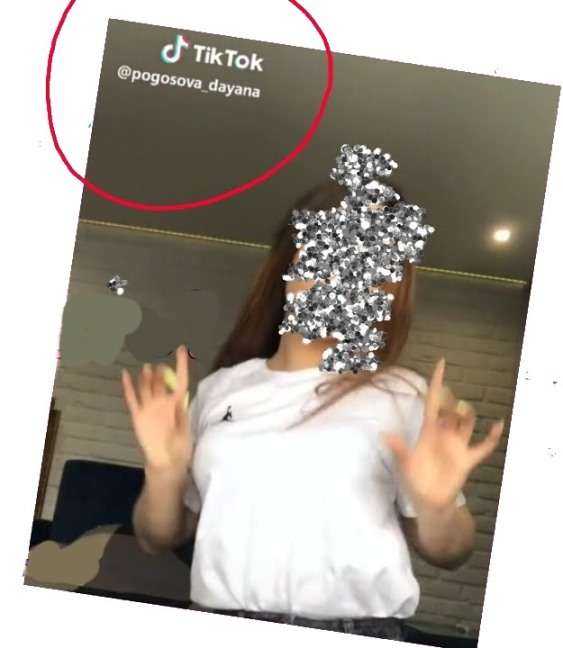
Вот такой короткий список способов для решения вопроса «Как сохранить видео из Тик Тока без водяного знака».
Действенные способы
Следуя пошаговой инструкции, сохранить понравившийся видеоролик на свое устройство не составит труда. Сделать это можно несколькими вариантами.
С помощью сайта через компьютер или смартфон
Самый простой и быстрый способ скачать видео с ТикТока:
- В веб-браузере открываем ссылку www.tiktok.com/?utm_source=tt_24
- В появившееся поле «Поиск аккаунтов» вставляем ссылку на интересующее видео из приложения ТикТок и кликаем «Скачать».
- В открывшемся окне перед нами появляются сразу две кнопки «Without watermark», что и означает «Без водяного знака» или «Скачать видео». Выбираем первый вариант.
При помощи телеграм-бота
Хороший способ для тех, кто пользуется мессенджером Telegram. Порядок действий:
- Запускаем приложение, вводим в строку поиска ссылку teleg.run/ Нажимаем «Старт» и выбираем русский язык.
- Бот запрашивает ссылку на ролик, который мы хотим скачать. Для этого переходим в ТикТок, выбираем нужное видео, во всплывающем меню нажимаем на пункт «Поделиться» и вставляем полученную ссылку в чат с ботом.
- Моментально приходит ответное сообщение с предложением подписаться на новостной канал (здесь действуем по своему усмотрению, можно просто проигнорировать) и ссылка на видео уже без водяного знака.
- Чтобы ролик открылся на весь экран, тапаем по нему, затем жмем на три вертикальные точки в верхнем правом углу смартфона. В открывшемся меню выбираем «Сохранить в галерею».
Всё, ролик без логотипа скачан и находится в галерее, в папке Telegram.
Для сохранения видео на айфон в режиме полноэкранного просмотра нажимаем на иконку «Поделиться», расположенную слева внизу экрана и выбираем «Сохранить в фотопоток».
Всегда внимательно читайте сообщение, присланное ботом. Если в нем содержится просьба перевести деньги, это мошенники. Закрываем окошко и ищем бесплатных ботов.
Интересно! Сколько зарабатывает маркетолог в России
Специальные приложения
Проверенный и реально работающий способ скачивания видео из соцсетей. Найти программы можно на площадках AppStore и PlayMarket, в зависимости от модели телефона. Рассмотрим, как скачать видео с ТикТока без водяного знака на примере утилиты Video Downloader for Social Media — No Watermark:
- Скачиваем программу, устанавливаем на свой телефон, открываем.
- Вставляем ссылку из Tik Tok в специальное поле. Жмем Download (скачать).
- Находим нужный нам видеоклип в галерее своего телефона.
Дабы не нанести вред своему гаджету, лучше использовать для закачки файлов только проверенные сайты с хорошей репутацией. Нелишним будет проверить загруженный материал с помощью антивирусной программы.
Сохранение видео по скринкасту обложки
Этот вариант подойдет только в том случае, если скачать нужно не чужой, а свой ролик. Как правило, люди часто редактируют видео непосредственно в момент загрузки на площадку Тик Ток. Потом нужно его разместить на других интернет-ресурсах, но с логотипом это смотрится как-то неэтично. Оказывается, исправить это недоразумение вполне реально и просто:
- Обычным способом загрузить нужный ролик со своего телефона в приложение Tik Tok.
- Отредактировать по своему усмотрению, используя инструменты приложения.
- Войти в меню «Черновики», для этого обязательно тапнуть по надписи «Обложка».
- По сути, мы в одном шаге от публикации видеоклипа, надо всего лишь нажать соответствующую кнопку. Но поскольку нам нужен ролик без водяного знака, вместо этого активируем на своем смартфоне функцию записи экрана. Таким образом, у нас появляется возможность записать готовое видео на свой телефон без логотипа ТикТок.
После окончания процесса ролик сохранится в папку «Запись с экрана», хранящуюся в галерее.
Если мы планируем загружать сделанное видео в ТикТок, перед тем как опубликовать его, в настройках приватности ставим галочку напротив пункта «Доступно только мне».
После загрузки видео никто, кроме вас не сможет его просматривать. Уже известным способом сохраняем видео на свой телефон. Затем скачиваем приложение для обработки видео, открываем и переходим к редактированию файла посредством изменения размера. Качество видео будет ниже исходного варианта, но зато пропадет логотип.
Итоги
Использование расширения для браузера
Если в ПК вы открываете Tiktok.com чуть ли не чаще, чем с телефона, то стоит и задуматься о постоянном способе сохранения роликов.
Скачать видео с тик тока можно с помощью расширений для браузера. Главная проблема заключается в том, что бесплатных и некачественных расширений много, а найти адекватный вариант, который не будет глючить, практически невозможно. Впрочем, остановиться лучше на The Flash Video Downloader – он отлично работает, правда, ролики сохраняет только с водными знаками.
Чтобы воспользоваться им, от вас требуется добавить его в ваш браузер Google Chrome:
- Найдите The Flash Video Downloader в магазине расширений и дважды кликните «Установить», сначала на странице утилиты, а после во всплывающем окне.
- После обновления вашего браузера справа от адресной строки добавится небольшая иконка расширения.
- После этих манипуляций можете смело открыть сайт тик тока и просматривать клипы. Принцип работы The Flash Video Downloader заключается в том, что он отмечает все просмотренные видео в вашей ленте, а затем даёт ссылки для загрузки.
- После сеанса залипания с роликами откройте расширение, кликнув маленькую иконку справа от адресной строки.
- Это действие откроет список с роликами, которые вы пролистали за определённый промежуток времени.
- Теперь остаётся лишь нажать стрелочку около необходимого материала и выбрать, куда его сохранить и подождать полную загрузку.
Через код видео
Также скачать видео с тиктока можно с помощью кода видеоролика, для чего вам необходимо шаг за шагом следовать нашей инструкции:
- Откройте браузер Chrome, откройте сайт Tik Tok и запустите интересующий вас клип.
- После того как видео откроется, в нижней части окна с контентом будет особая ссылка. Нажмите строчку «Копия», после чего ссылка должна стать обведённой синим цветом.
- Нажимаем ссылку правой кнопкой мыши и выбираем «Перейти по адресу».
- Мы попадём на страничку с выбранным нами роликом. Нажимаем в любое место в ролике правкой кнопкой мыши, дальше выпадет окно с разными вариантами. Нас интересует кнопка «Посмотреть код».
- Кликнув по ней, откроется раздел с кодом видео, в котором нам нужно найти отрезок, начинающийся с «<video» и заканчивающийся на «video>». Нужный кусок кода будет внушительных размеров, выделяем его и кликаем правой кнопкой. Во всплывшем меню выбираем строчку «OpeninnewTab».
- У вас начнет открываться страница с этим видео, при этом справа внизу видео можете увидеть небольшую иконку в виде трёх точек, о которой мы уже не раз сегодня писали выше. Нажимаем её, выбираем строчку «Скачать», приступаем к загрузке материалов.
Может этот способ и отнимает много времени, но он позволяет загрузить абсолютно любой клип из тиктока. Стоит только научиться и выучить порядок действий, и будете быстро и просто пополнять свою коллекцию прикольных роликов в компьютере.
Через сайт savefrom.net
Ещё один элементарный вариант, как скачать видео из тт без водяного знака:
- Скопируйте ссылку из адресной строки ролика, который хотите загрузить.
- Откройте сайт по этому адресу – https://ru.savefrom.net/download-from-tiktok и вставьте скопированную ссылку в поле.
- Кликните «Скачать» и выберите, куда программе сохранить материал.
Теперь работа с сервисом savefrom.net закончена. Он является одним из самых простых помощников, поэтому в работе с ним нет каких-то нюансов или подводных камней, просто берите и качайте всё, что только душе угодно.
Что касается простых клипов с тик тока, то тут всё. Теперь у вас есть ряд рабочих вариантов для смартфонов и ПК, поэтому сможете скачать любой ролик в свою коллекцию.
В заключение давайте обсудим несколько дополнительных видов контента тиктока.
Бонус совет — сделать тик-ток видео с помощью Wondershare Filmora
Wondershare Filmora — это последняя версия, специально разработанная для нас, начинающих, но с добавленными расширенными функциями. Он предлагает профессиональные масштабные инструменты, которые невероятно просты в использовании с простым и удобным интерфейсом.
Делать крутые видео для TikTok теперь проще, чем когда-либо. Вы можете установить приложение Filmora бесплатно и сразу же приступить к созданию своих шедевров.
Широкий спектр расширенных возможностей редактирования преобразит и улучшит ваше видео независимо от того, насколько плохо вы его сняли. В Filmora присутствует любая видео-и аудиокоррекция. Смотрите сами.
Самые новые варианты редактирования, чтобы ваши видео TikTok выделялись, включают в себя:
Отслеживание движения: теперь вы можете добавить эффект голливудского стиля в свое видео с помощью простой функции отслеживания движения от Filmora. Значок отслеживания движения теперь находится прямо над временной шкалой. Просто выберите объект или человека для отслеживания и нажмите на значок. Вот так просто. Следите за спортсменом на гоночной трассе или следуйте за кораблем в его путешествии.
Пригибание звука: уменьшите или уменьшите фоновое аудио, чтобы диалог, на котором вы хотите сосредоточиться, выделялся. Аудио ныряние привносит драматический эффект в ваше видео. Использование этой функции также обеспечивает профессиональный внешний вид. Эта техника может показаться сложной, но на самом деле это процесс в один клик. Просто выберите клип, который вы хотите аудио-фокус и нажмите кнопку Настроить аудио.
Ключевые кадры: теперь вы можете анимировать свои видео с помощью предварительных настроек. Если вы хотите настроить анимацию, вы можете сделать это всего за несколько нажатий. Поверните, увеличьте или измените положение видео любым удобным вам способом.
- Подбор цветов: одна из самых важных функций редактирования. Совпадение цветов одним щелчком мыши позволяет копировать цвет из одного видео в другое. Эта функция придаст вашим клипам последовательный вид. Вы даже можете сохранить шаблон с цветовой коррекцией для дальнейшего использования.
- Темный / светлый интерфейс: не имеет значения, какое сейчас время дня (или ночи). Выберите модель, которая вам подходит.
Почему нельзя скачивать видео из приложения TikTok?
Есть несколько причин, по которым функция загрузки может быть недоступна для некоторых видео.
TikTok позволяет пользователям отключать опцию загрузки в настройках конфиденциальности или в настройках отдельного видео. Некоторые создатели просто не хотят, чтобы их контент загружался, как правило, из-за кражи контента или из опасений этого.
Также были сообщения о том, что функция загрузки недоступна в некоторых регионах. Таким образом, даже если создатель хочет включить функцию загрузки, он может не иметь возможности. А иногда в приложении есть просто сбой или ошибка, из-за которых функция загрузки не работает должным образом.
Ключевая особенность загрузки Instagram Reels
- Бесплатная и очень быстрая загрузка барабанов.
- Не нужно скачивать дополнительное приложение для скачивания роликов с роликами.
- Не нужно вводить данные своей учетной записи для входа или регистрации.
- Загрузите видео Reel в любое время и сохраните его в своей телефонной галерее.
- Нет необходимости создавать учетную запись.
Как скачать Instagram Reels?
Выполните следующие действия для загрузки Instagram Reels. Мы пошагово руководствовались методом загрузки видеороликов из Instagram-роликов самым простым способом.
- Скопируйте ссылку на свое видео в Instagram Reels, которое вы хотите скачать.
- Откройте indown.io/reels или нажмите здесь, чтобы Скачать ролики Instagram.
- Теперь вставьте скопированный URL-адрес в поле ввода.
- Загрузчик барабанов автоматически синхронизирует ваш ролик и создает ссылку для скачивания.
- Нажмите кнопку «Пуск», чтобы загрузить. Посмотрите, как это просто!
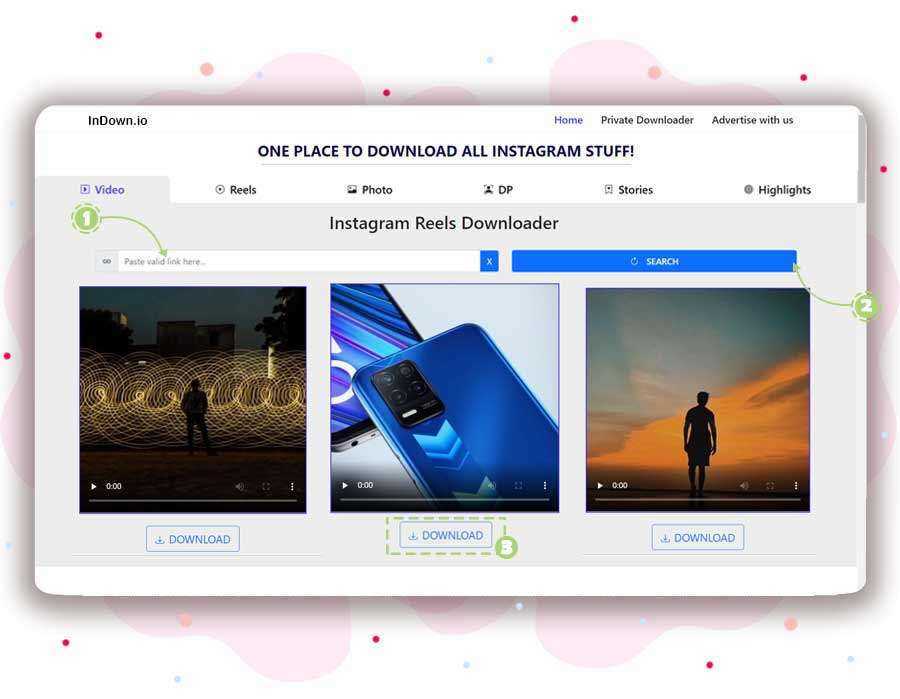
Что такое Instagram Reels?
Как мне записать видео в Instagram Reels?
Instagram Reels позволяет записывать и редактировать короткие видеоролики продолжительностью до 15 секунд с помощью камеры Instagram. Следуйте этим инструкциям, чтобы записать видео и добавить эффекты и музыку на свои барабаны.
-
Откройте Instagram, нажмите на значок барабанов.
, Теперь раздел роликов Instagram открыт.
-
Затем вверху вы видите значок камеры, подобный этому
нажмите здесь.
- Интерфейс камеры открыт, здесь у вас есть множество опций, таких как ускорение, добавление музыки (вы можете выбрать)
- эффекты в соответствии с вашими требованиями к видео.
-
Теперь нажмите на цветной значок барабанов
для записи видео. Вот и все!
Как мне найти ролики Instagram для просмотра?
Найти раздел с барабанами в приложении Instagram можно двумя способами.
-
1-й путь — Сначала вам нужно обновить приложение до последней версии, затем открыть приложение и в центре значка нижних барабанов.
выделен, щелкните по нему, проведите пальцем вниз, чтобы просмотреть больше видеороликов Reels.
- 2-й путь – Нажмите на значок поиска для ленты Instagram, прокрутите вниз, чтобы увидеть видео или фотографии, включая видео с роликов, нажмите на него, и прокрутите вниз, чтобы увидеть больше роликов.
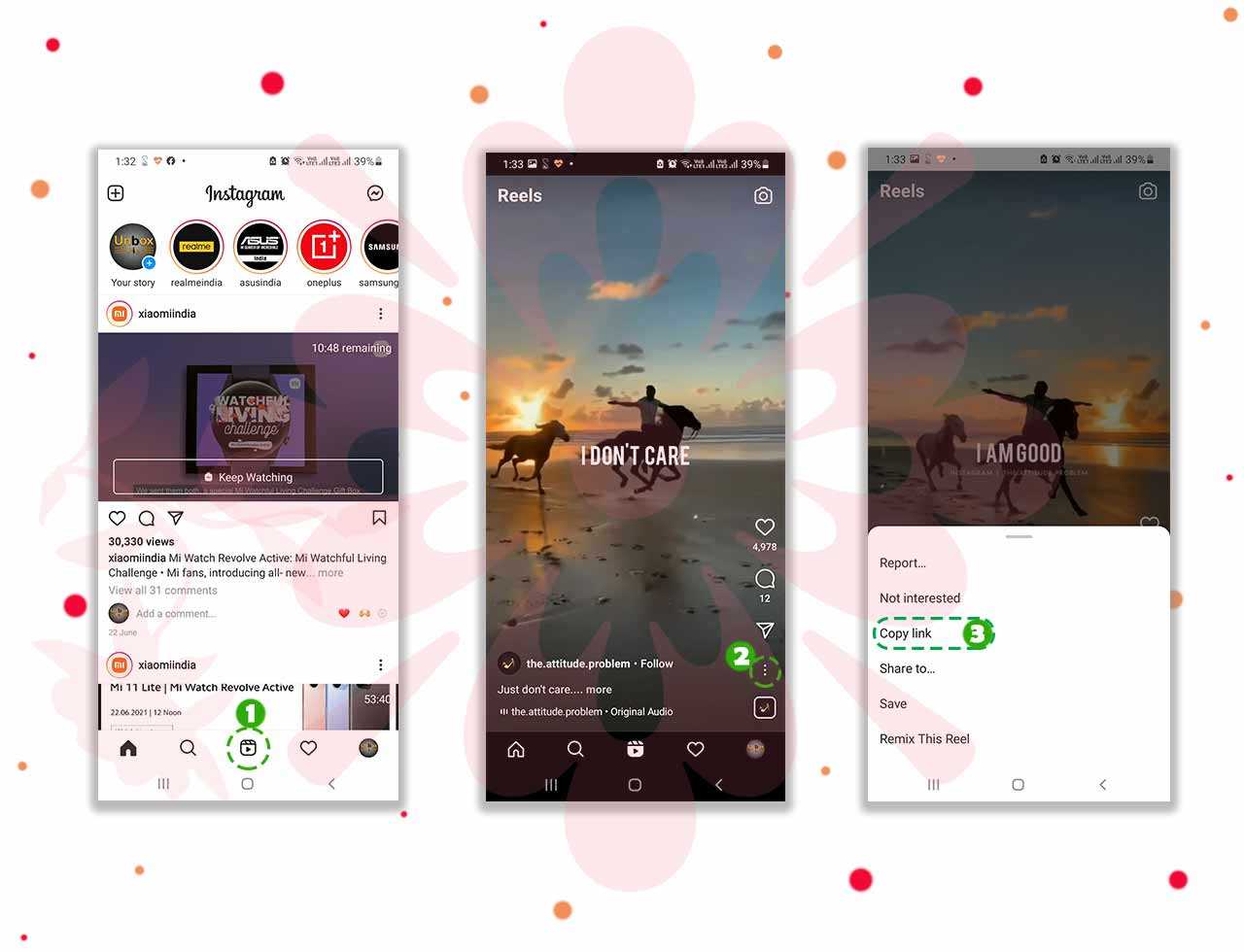
Как скопировать ссылку для скачивания Instagram Reels?
- Откройте Instagram.
- Выберите барабаны, которые вы хотите скачать или сохранить.
- Внизу нажмите на значок с тремя точками.
- Теперь открывается всплывающее окно, нажмите на опцию «Копировать ссылку».
- Вот и все! Ваша ссылка скопирована.
Инсталляция программы на iPad
Процедура загрузки и инсталляция программы Tik Tok на iPad идентична той, что предусмотрена для Iphone и IPod touch. Краткий алгоритм действий:
- Запускаете App Store на планшете.
- Переходите в поиск, задаете имя в поисковой строке латинскими буквами tik tok или русскими тик ток.
- Нажимаете кнопку Найти.
- Из перечня выбираете самый первый результат, он максимально соответствует запросу.
- Далее жмете Скачать и приложение загружается на ваш iPad.
- Вам будет предложено Установить приложение через соответствующую кнопку.
- Инсталляция занимает не более 3 минут. После в главном меню появиться логотип Тик Ток.
- Осуществляйте вход, для ознакомления с возможностями сообщества и с последующей регистрацией в нем.
- Приступайте к этапу создания никнейма
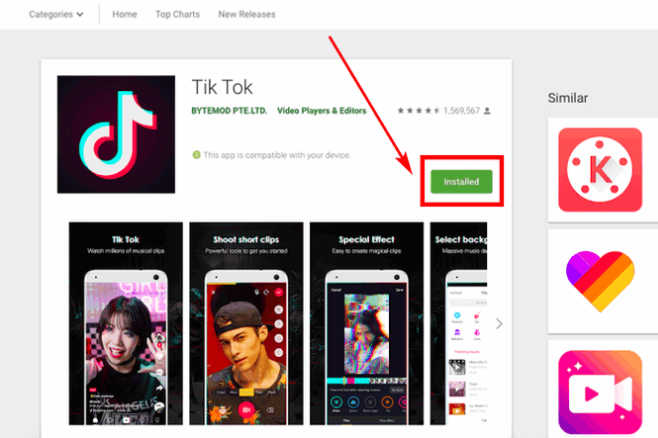 Установка приложения на iPad через магазинApple
Установка приложения на iPad через магазинApple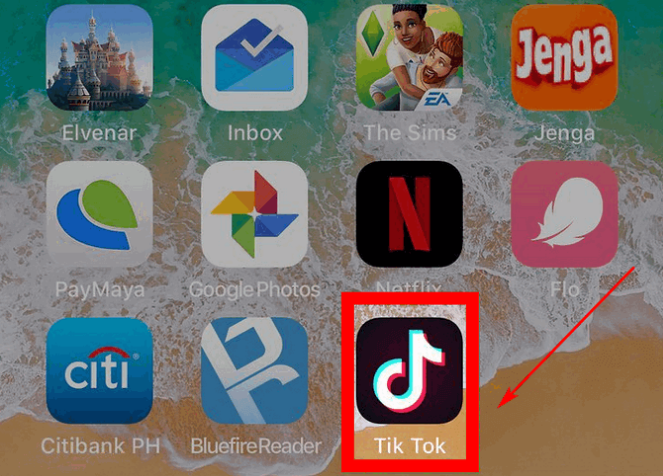 Иконка для входа в Tik Tok
Иконка для входа в Tik Tok
Следуя по этим шагам, вы получаете музыкальное приложение на одно из iOS устройств. Теперь Вам доступен полный перечень возможностей платформы для самореализации.
https://youtube.com/watch?v=PWqCHFUWCf8
Видео урок по установке Тик Ток на планшет iPad
Загрузка Телеграм-ботом
С Telegram удобно работать, так как его можно установить на смартфон и на персональный компьютер.
В Телеграме много ботов-загрузчиков видео из Интернета, с Тик Тока, на компьютер или телефон:
— Saveonbot (есть текстовая реклама);
— Tiktiobot (работает чуть быстрее, нет рекламы);
— Savetiktokbot (самый свежий на 2021 год).
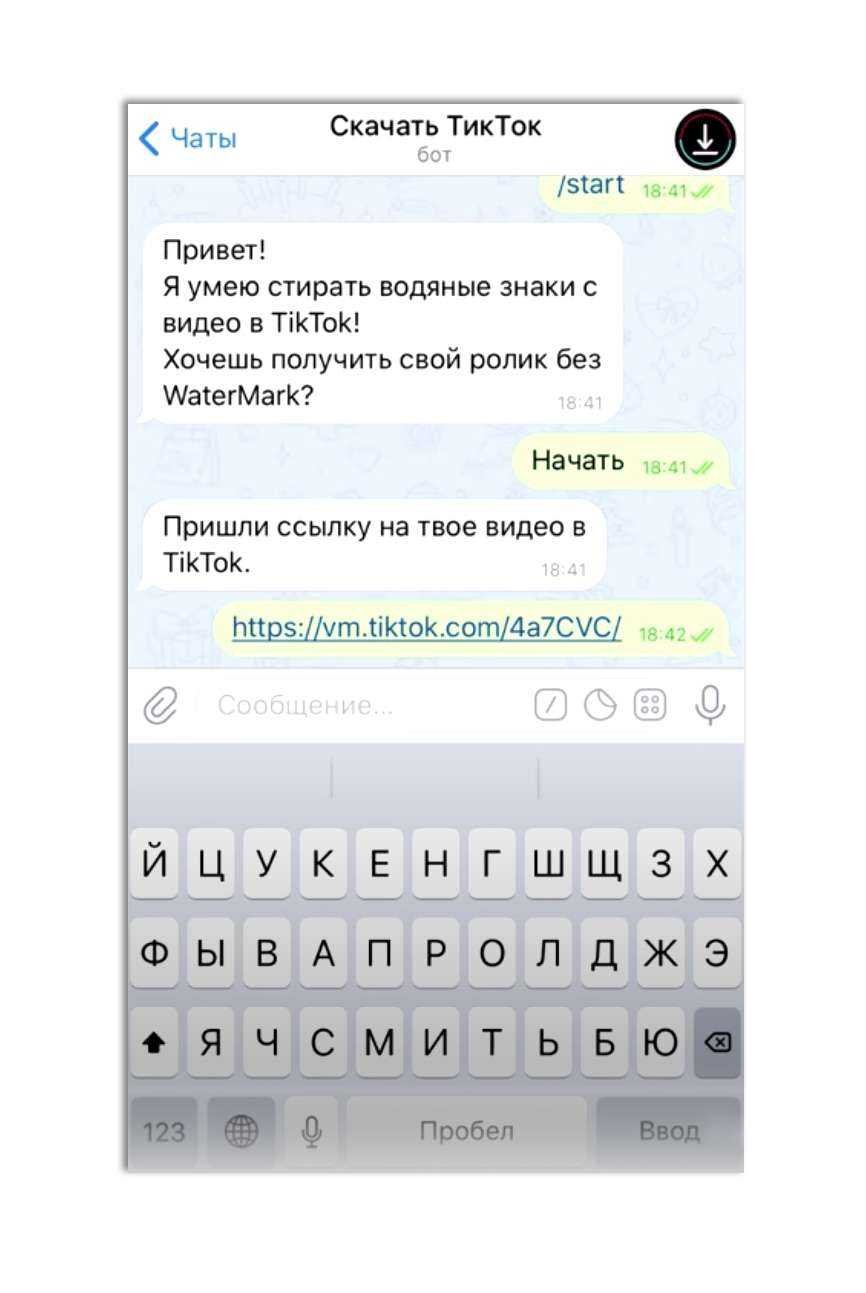
Чтобы найти бота, введите в строке поиска Телеграм его название или запрос «скачать видео из Тик Ток». Телеграм предложит список ботов. Принцип работы у всех одинаковый: отправляем боту ссылку на ролик, который приходит в ответ без водяных знаков. Загрузить приватный материал, который отмечен замочком, невозможно. Часть ботов показывают рекламу или не дает скачать файл без подписки на телеграм-канал.
Как скачать Тик Ток на Айфон
Для скачивания потребуется рабочий Айфон, 3 минуты свободного времени и выполнение простого алгоритма действий:
1. На устройстве iPhone запускайте App Store, нажатием на его значок.
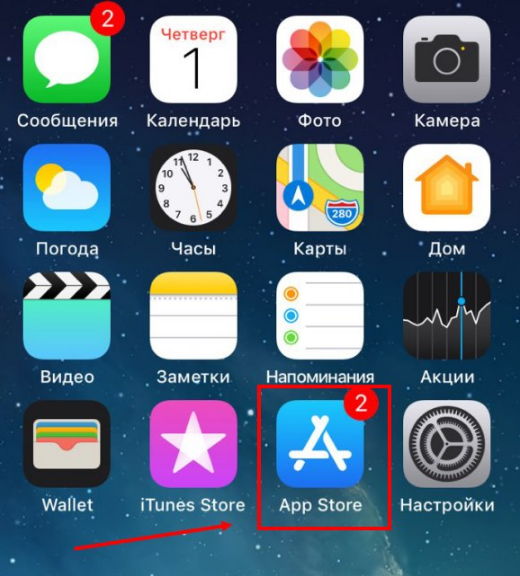 Иконка App Store для входа
Иконка App Store для входа
2. Удостоверьтесь, что вы прошли идентификацию, для работы в Apple ID. Вводите логин и пароль.
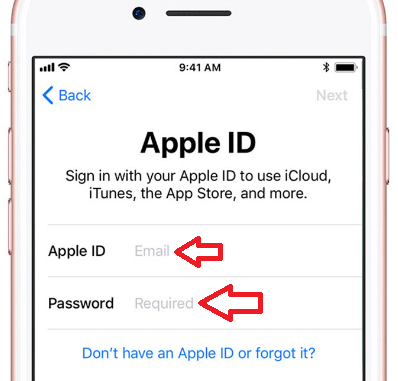 Идентификация в Apple ID
Идентификация в Apple ID
3. После загрузки app store в правом нижнем углу нажмите на лупу и введите имя приложения латиницей Tik Tok или русскими буквами Тик Ток и нажмите Найти.
Вы получите список результатов выдачи согласно вашего запроса. Нужно выбрать первый, он максимально соответствует вашим пожеланиям.
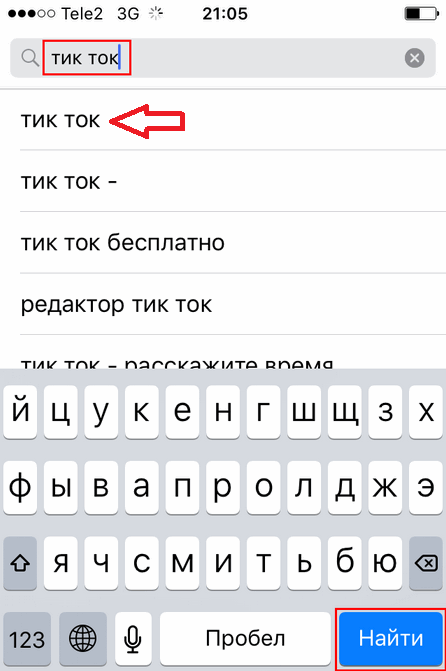 Выбирайте максимальной близкий ответ на ваш запрос
Выбирайте максимальной близкий ответ на ваш запрос
4. В новом окне откроется искомое приложение. Нажимайте на облако со стрелкой, тогда начнется инсталляция программы на ваш Iphone.
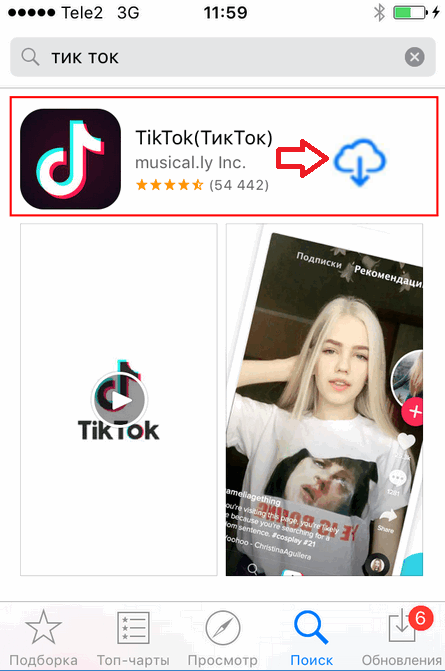 Устанавливаем Tik Tok на Iphone
Устанавливаем Tik Tok на Iphone
5. По завершению загрузки на главном экране смартфона появится иконка в виде скрипичного ключа с просматривающейся латинской буквой «t». Для входа в приложение нажимайте на иконку.
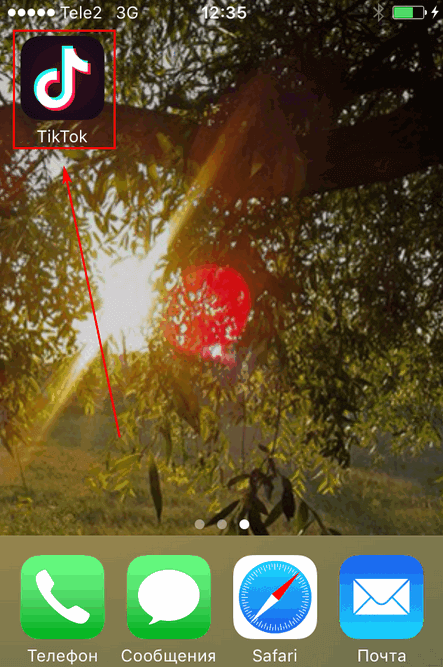 На дисплее появиться логотип Тик Ток
На дисплее появиться логотип Тик Ток
6. Вы впервые зашли в это приложение. Именно поэтому изначально откроется страница неизвестного пользователя уже имеющего собственные видеоролики и подписчиков.
Вы можете просмотреть информацию об участнике сообщества, его ролики, поставить лайк, поделиться его контентом с друзьями. И только после прохождения регистрации и создания своего аккаунта, другие пользователи смогут увидеть ваши работы.
Вы уже узнали, как скачать Тик Ток на Айфон, теперь перейдем к другим гаджетам.
Как скачать приложение ТикТок на ПК
Процедура скачивания на компьютер отличается, но она несложная. Сначала нужно загрузить эмулятор вроде App Player и установить его.
Дальше откройте утилиту и зайдите в магазин приложений. Для поиска и закачки придется зайти в учетную запись Google. Если ее у вас нет, зарегистрируйте — процесс занимает две минуты.
После вбейте в строку поиска название приложения и найдите его. И последний шаг заключается в том, чтобы скачать и установить ТикТок.
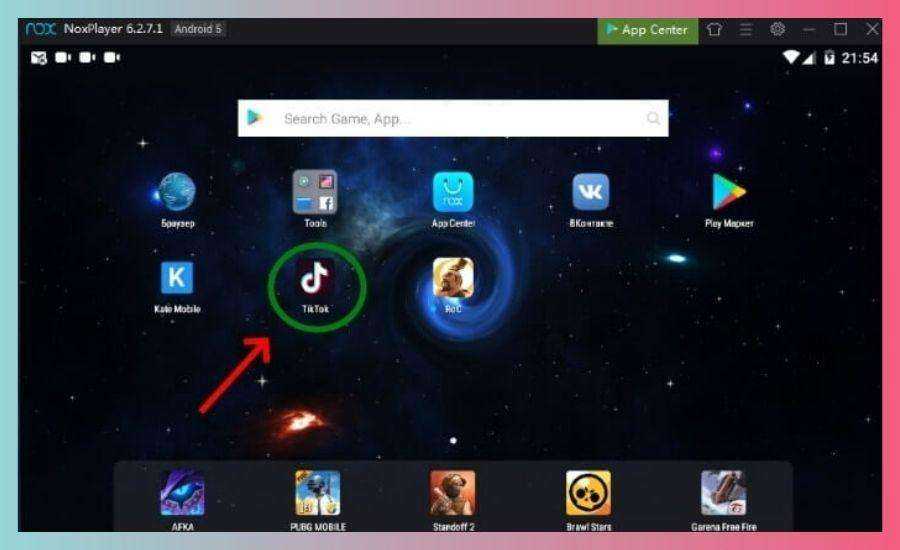
Необязательно загружать утилиту в эмуляторе. Можете сделать это через браузер, но потом придется добавлять загрузку в программу
Важно устанавливать файл с расширением apk — в противном случае процедура не дойдет до конца
Телеграм-бот
Специальный телеграм-бот, который поможет скачать видео с Tiktok, является довольно удобным способом. Данного бота можно найти в Telegram по запросу:@TikTokXbot.
Стоит отметить, что запрашивая тот или иной видеоролик, вы не только сможете скачать его без водяных знаков, но и узнать дополнительные сведения о нём.
- Открываем нужный клип и нажимаем на стрелочку — «Поделиться».
- Находим Telegram, который обычно находится в разделе «Прочее».
- Выбираем среди всех чатов “TikTokXbot”.
- Кликаем на выбранный контакт, тем самым отправляя ссылку на видеоролик.
- После обработки бот пришлёт вам видеоролик с краткой информацией о нём. Щёлкните на кликабельную ссылку «Скачать видео» и подождите несколько секунд. Готово!
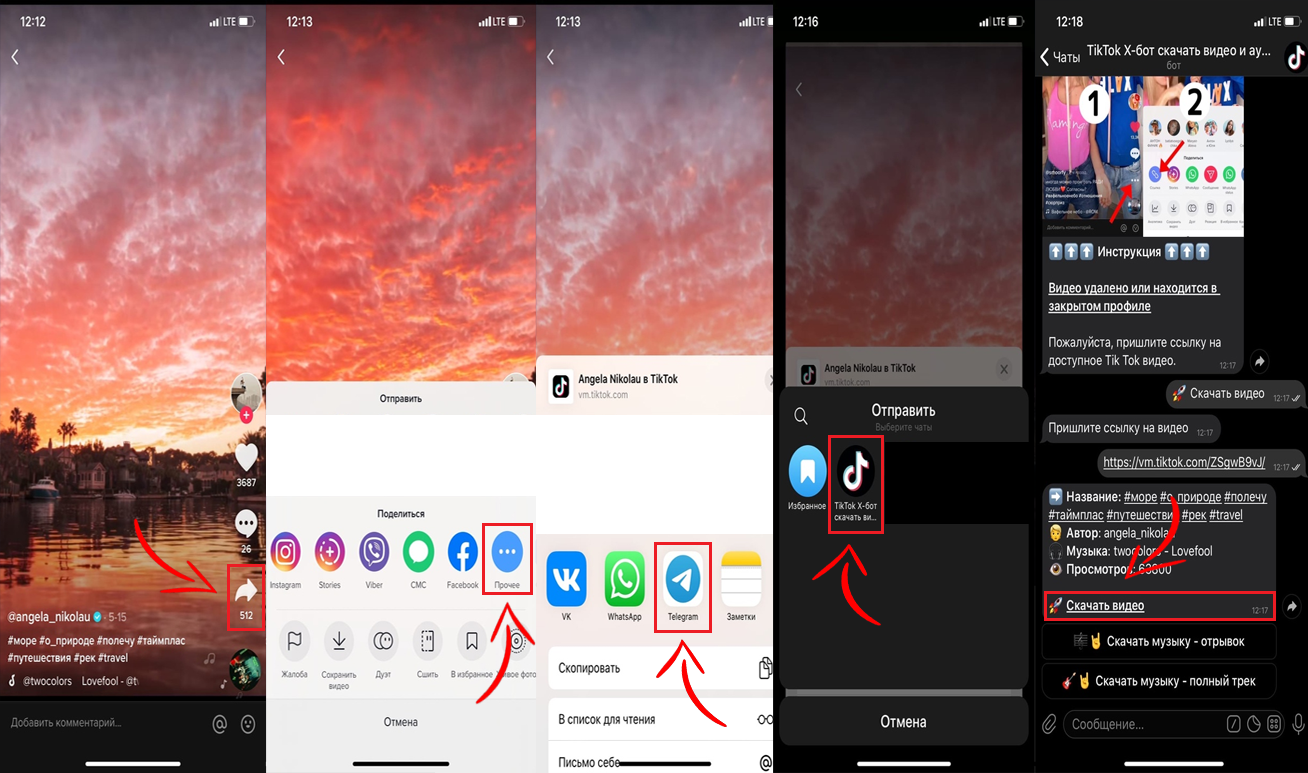
Сам алгоритм скачивания мало чем отличается от указанного выше. Скопируйте ссылку на клип из адресной строки и отправьте тому же боту. В остальном, скачивание полностью аналогично. Всё просто и понятно!
Приложения для скачивания Тик-Ток без логотипа
Сохраненные специальными приложениями ролики не будут испорчены логотипом TikTok и получат наилучшее качество из доступных. Причем для скачивания клипов без плавающих иконок даже не потребуется выполнять сложных действий. Процесс максимально упрощен и автоматизирован, чтобы пользователи не теряли время и могли быстро получить результат.
Tmate
Developer:
Price: Free
Скачать клип из Тик Ток без водяного знака в приложении можно буквально за пару секунд. Достаточно скопировать ссылку на ролик и открыть Tmate. После этого загрузка запустится автоматически. А еще проще будет найти понравившееся видео, нажать кнопку «Поделиться» и выбрать в списке приложение для загрузки. Контент из Тик Ток сразу начнет скачиваться на смартфон. В обоих случаях видео сохранится без водяных знаков. Также ознакомиться с популярными роликами или каналами получится прямо из Tmate. Там же можно выбрать либо найти по ключевым словам любой контент для сохранения.
Tmate не требует регистрации или доступа к личному аккаунту Тик Ток. Поэтому скачать видеоролик без логотипов с ним будет максимально безопасно. Причем Tmate способен работать в многопоточном режиме, что заметно ускоряет процесс сохранения контента. А после любое загруженное видео получится посмотреть во встроенном плеере.
Преимущества:
- быстрая загрузка видеоклипов двумя способами;
- доступ к популярным видео, каналам и поиску по Тик-Ток;
- встроенный проигрыватель для сохраненных клипов.
Tmate позволять не только убрать надпись из видео. С ним также получится скачать без водяных знаков изображения из превью к роликам в профилях других пользователей.
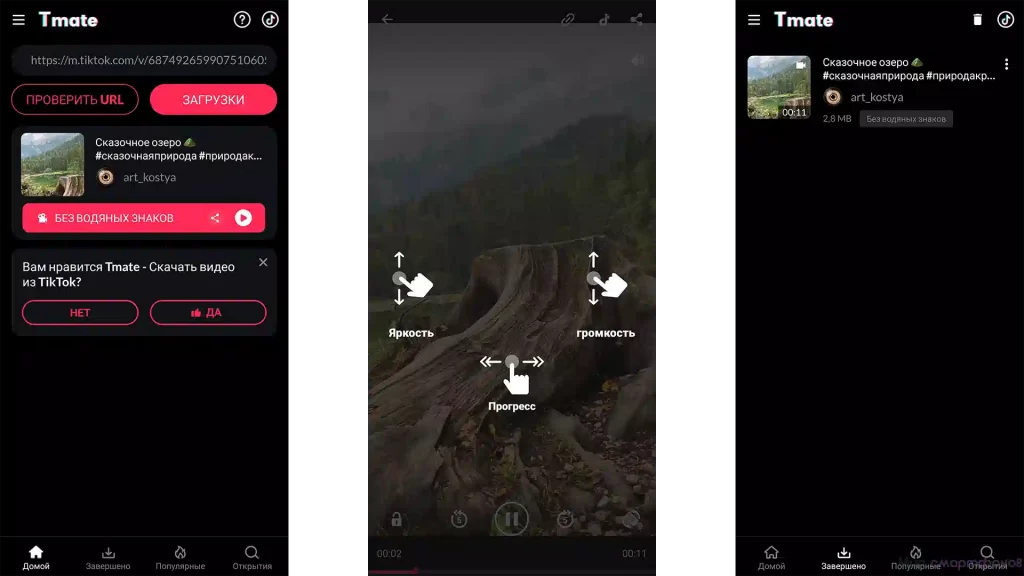
Video Downloader by ETM
Developer:
Price: To be announced
Простое приложение с удобным интерфейсом позволяет скачать Тик Ток и автоматически убрать водяные знаки. Оно привлекает малым весом, отсутствием лишнего функционала и быстротой работы. Процесс сохранения клипов в нем идентичен загрузке через Tmate. Поэтому пользователи могут выбирать между прямой вставкой ссылки и использованием кнопки «Поделиться». Скачать без логотипов получится любой контент, кроме приватных роликов либо записей с региональными ограничениями.
Video Downloader позволяет загружать на смартфон сразу несколько видео. Все они сохранятся без мешающих водяных знаков. Также с приложением получится скачать любой ролик в формате MP3. Поэтому оно подойдет для сохранения понравившейся музыки, коротких монологов и даже обучающих материалов. А встроенный плеер позволяет воспроизвести весь скачанный контент в любой момент. Доступ к интернету для этого не потребуется.
Преимущества:
- отсутствие лишнего функционала, простое управление;
- возможность скачать видеоклип в формате MP3 для дальнейшего прослушивания Тик-Ток;
- одновременная загрузка нескольких роликов без раздражающих водяных знаков.
Скачать понравившееся видео без водяного знака можно сразу после установки Video Downloader. Входить в аккаунт ТикТок или проходить регистрацию не потребуется.
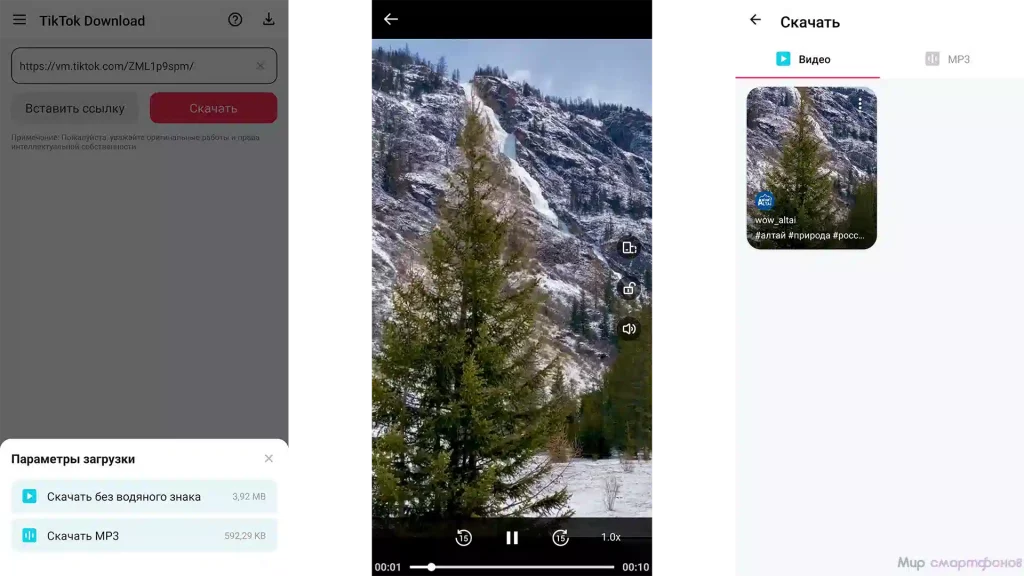
TikDown
Developer:
Price: Free
Скачать видео с Тик Тока без водяного знака через TikDown получится без потери драгоценного времени. Такое простое приложение для сохранения роликов предлагает три варианта загрузки, включая копирование ссылки и кнопку «Поделиться». Дополнительно получится скачать видео из самого TikDown. В нем присутствуют вкладки с популярным контентом, известными каналами и удобный поиск по тегам. Поэтому базовый TikTok с ним не потребуется. Не придется даже входить в аккаунт или регистрироваться. Весь контент доступен сразу после установки приложения.
TikDown позволяет удалить водяные знаки на любом видео. Также с ним получится скачать превью к роликам в виде изображений. А понравившиеся именно звуковой дорожкой записи можно сохранить в формате аудио для дальнейшего прослушивания без открытия видеоролика. Встроенных инструментов достаточно для максимально удобного скачивания контента на смартфон или планшет.
Преимущества:
- загрузка видеоклипов в нужном формате и подходящем качестве;
- функционал для сохранения аудиозаписей или изображений;
- доступ к популярному контенту или поиску по Тик-Ток.
Файловый менеджер в TikDown позволит просмотреть без водяных отметок и отвлекающих знаков любой ранее загруженный видеоролик. Поэтому искать сохраненные файлы по всему устройству не придется.
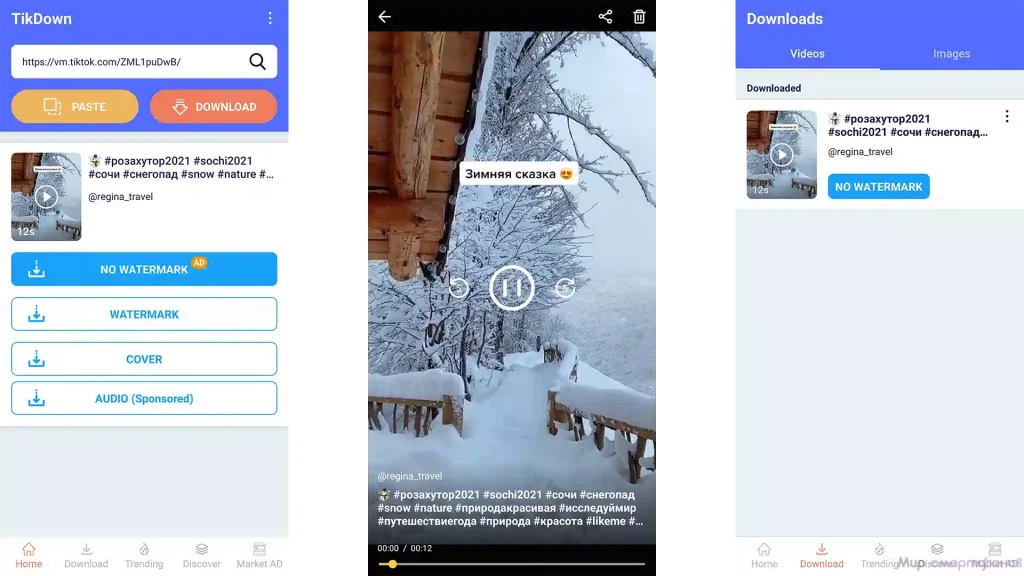
| Название | Платформа | Доступ к TikTok из приложения | Дополнительный функционал |
|---|---|---|---|
| Tmate | Android | Да | Сохранение превью |
| Video Downloader | Android | Нет | Загрузка MP3 |
| TikDown | Android | Да | Загрузка MP3, сохранение превью |





























